OPPO手机备用相机怎么调?详细步骤在这里
怎么调备用相机OPPO:全面指南与实用技巧
在OPPO手机中,备用相机(通常指副摄像头或特定场景下的备用拍摄功能)虽然不如主摄常用,但在某些场景下(如超广角、微距或应急拍摄)能发挥重要作用,本文将详细介绍如何调取、设置及优化OPPO手机的备用相机功能,帮助用户充分发挥多摄系统的潜力。
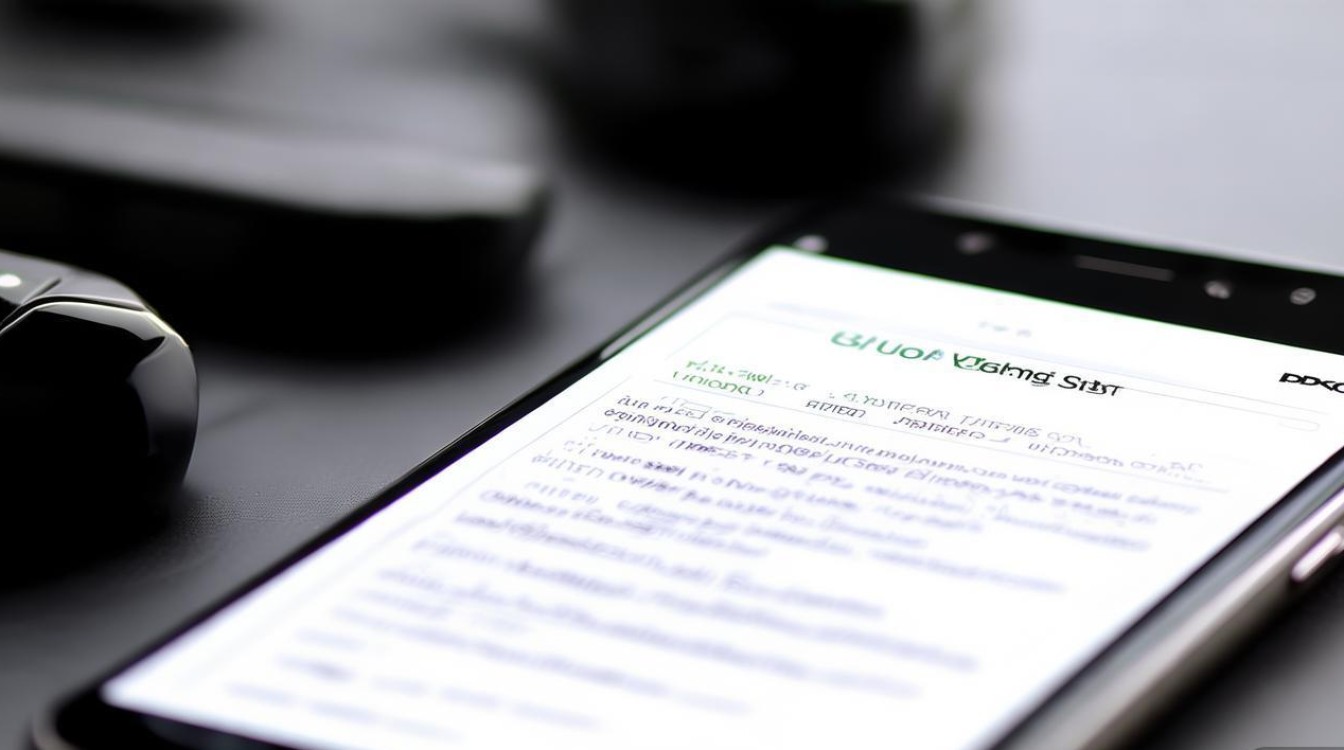
备用相机的定义与适用场景
备用相机在OPPO手机中一般指除主摄外的其他摄像头,如超广角、长焦或微距镜头,其调取方式与主摄略有不同,适用于以下场景:
- 超广角拍摄:拍摄风景、建筑或多人合影时,扩大取景范围。
- 微距摄影:近距离拍摄花卉、昆虫等细节,展现微观世界。
- 长焦远摄:在无法靠近主体时,实现光学变焦。
部分OPPO机型还支持“AI场景增强”功能,备用相机会根据拍摄对象自动切换优化模式。
调取备用相机的具体步骤
不同OPPO机型(如Find系列、Reno系列、A系列)的备用相机调取方式可能略有差异,但基本步骤一致:
-
打开相机应用
从桌面或快捷方式启动相机,默认为主摄模式。 -
切换至备用镜头
- 方法1:在取景界面左右滑动镜头选项(如“超广角”“微距”),部分机型需点击“更多”查看完整镜头列表。
- 方法2:通过“专业模式”手动选择镜头,进入专业模式后,点击镜头图标切换。
- 方法3:使用“快捷指令”或手势(如双击电源键启动相机),部分支持自定义快捷方式。
-
备用相机的识别标志
切换镜头时,屏幕左上角或右上角会显示当前镜头类型(如“0.6x”“3x”),部分机型还会弹出提示框。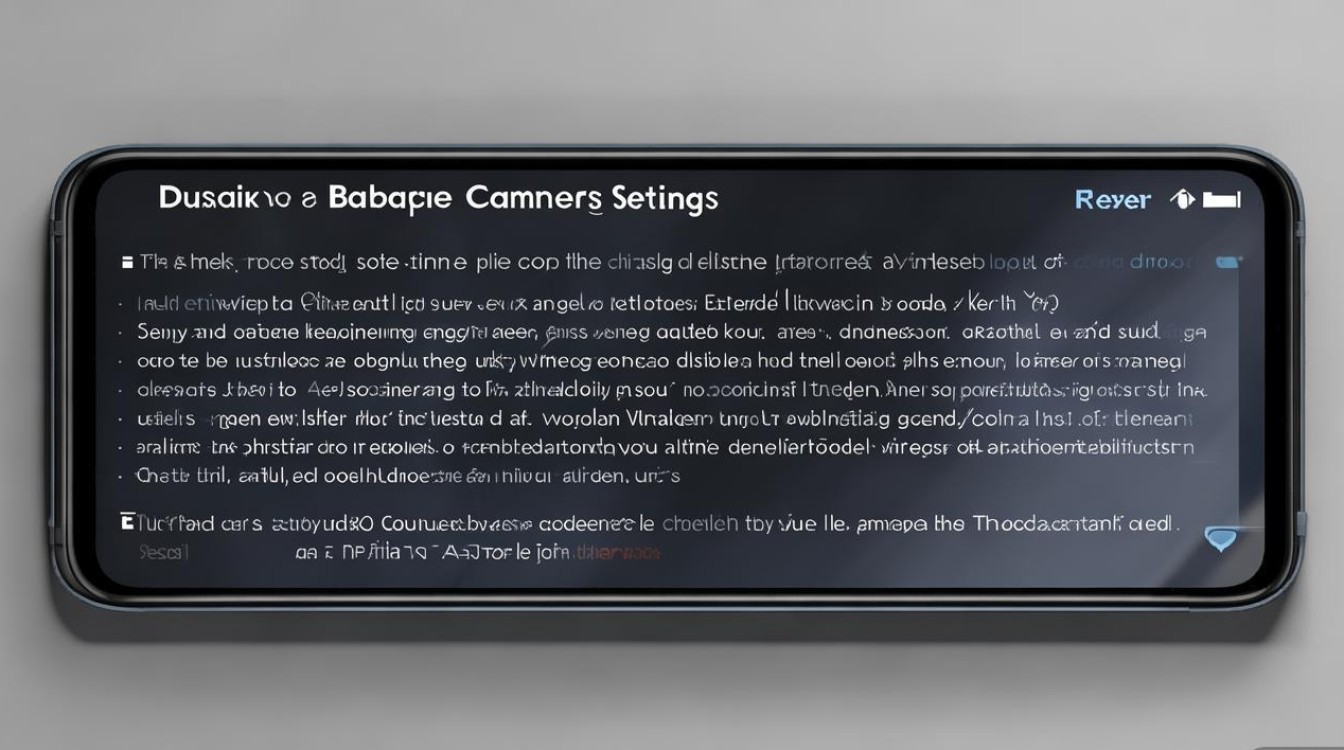
备用相机的设置与优化
为提升备用相机的拍摄效果,可通过以下设置优化:
-
分辨率与画质调整
进入相机设置,选择“分辨率”,根据需求调整(如超广角建议使用高分辨率保留细节)。 -
开启AI场景识别
在“设置”中开启“AI场景增强”,系统会自动识别夜景、人像、美食等场景并优化参数。 -
对焦与曝光锁定
长按取景屏锁定对焦和曝光,避免拍摄时画面晃动或明暗突变。 -
启用网格与水平仪
开启“网格线”辅助构图,利用“水平仪”确保画面水平,尤其适合建筑拍摄。
备用相机常用设置建议
| 功能 | 超广角模式 | 微距模式 | 长焦模式 |
|---------------|------------------|------------------|------------------|
| 分辨率 | 最高(如48MP) | 中等(如12MP) | 中等(如12MP) |
| AI场景增强 | 开启(风景优先) | 开启(细节优先) | 开启(人像优先) |
| 网格线 | 开启 | 关闭 | 开启 |
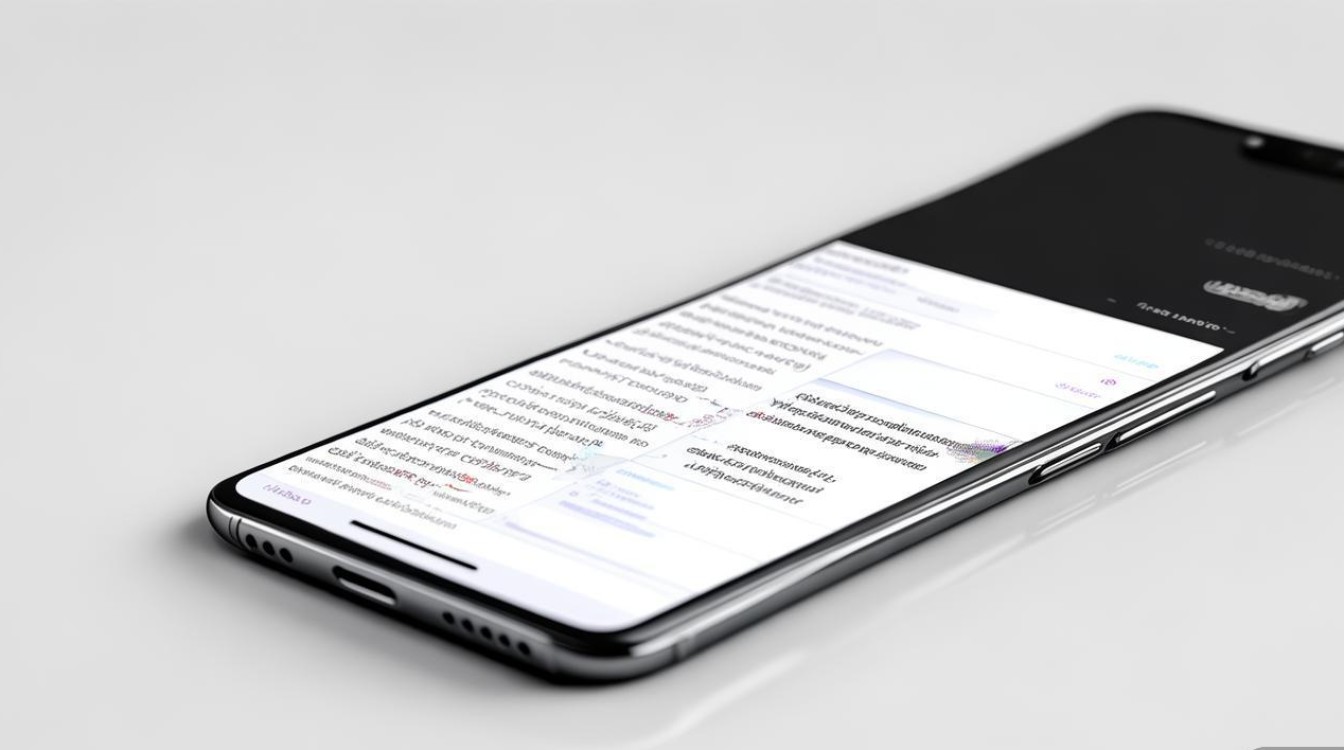
常见问题与解决方案
-
备用相机无法调取
- 检查镜头是否有遮挡(如保护壳、指纹)。
- 重启相机或手机,恢复默认设置。
- 更新系统至最新版本(ColorOS 12及以上版本优化了多摄切换逻辑)。
-
备用相机画质模糊
- 确保镜头清洁,使用软布擦拭污渍。
- 关闭“超级防抖”功能(部分模式下可能导致画质下降)。
- 避免在弱光环境下使用高倍率长焦。
-
切换镜头延迟
- 清理后台应用,释放内存资源。
- 在“设置”中关闭“智能切换镜头”功能,改为手动选择。
高级技巧:备用相机的创意玩法
-
超广角+全景模式
利用超广角镜头拍摄全景,减少拼接痕迹,适合大场景拍摄。 -
微距+专业模式
进入专业模式后手动调整ISO(建议100-400)和快门速度(1/100s以上),避免画面抖动。 -
长焦+人像模式
长焦镜头结合人像模式,可虚化背景突出主体,适合半身照或特写。
OPPO手机的备用相机功能虽不如主摄常用,但在特定场景下能提供独特的拍摄视角,通过掌握调取方法、优化设置及解决常见问题,用户可以充分发挥多摄系统的优势,无论是日常记录还是创意拍摄,合理利用备用相机都能让作品更具表现力,建议定期更新系统并探索新功能,以获取最佳拍摄体验。
版权声明:本文由环云手机汇 - 聚焦全球新机与行业动态!发布,如需转载请注明出处。


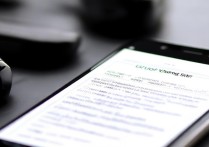
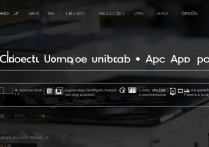
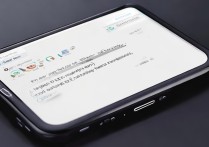







 冀ICP备2021017634号-5
冀ICP备2021017634号-5
 冀公网安备13062802000102号
冀公网安备13062802000102号